Como comprar músicas da iTunes Store em 2025
A Apple substituiu o aplicativo iTunes de longa duração no Mac em 2019 por novos aplicativos dedicados de música, podcasts e TV. Os usuários do Windows ainda estão presos ao iTunes, mas não por muito mais tempo. O iTunes como aplicativo não existirá no novo sistema operacional Mac, mas você ainda poderá comprar músicas do iTunes Armazenar.
É fácil e direto comprar músicas do iTunes. Isso inclui iPad, iPhone, Mac e Windows. Agora você está pronto para conhecer o procedimento para comprar músicas do iTunes em diferentes dispositivos? É possível ouvir músicas do iTunes em outros dispositivos? Continue lendo e conheça mais detalhes.
Guia de conteúdo Parte 1. Como comprar músicas da iTunes Store no iPhone/iPadParte 2. Como comprar músicas da iTunes Store no MacParte 3. Como comprar músicas do iTunes no seu PCParte 4. Como curtir músicas do iTunes offlineParte 5. Conclusão
Parte 1. Como comprar músicas da iTunes Store no iPhone/iPad
A maioria das pessoas reconhecerá que a Apple mudou a indústria da música e a maneira como a música é vendida e distribuída. E hoje a Apple continua sendo um provedor de serviços de streaming na entrega de música para seus dispositivos. Embora a Apple esteja atualmente promovendo o Apple Music, um mês serviço de assinatura de streaming de música, o método clássico para adquirir música da Apple é comprar álbuns ou músicas na iTunes Store.
Se não for assinante do Apple Music ou quiser comprar uma música ou um álbum, você pode comprar músicas na iTunes Store. Os usuários de iPhone e iPad podem baixar o aplicativo iTunes Store na App Store. Veja como comprar músicas do iTunes no iPhone ou iPad.
- Abra o aplicativo da iTunes Store no seu iPhone ou iPad.
- Toque em Pesquisar a música ou álbum que deseja comprar.
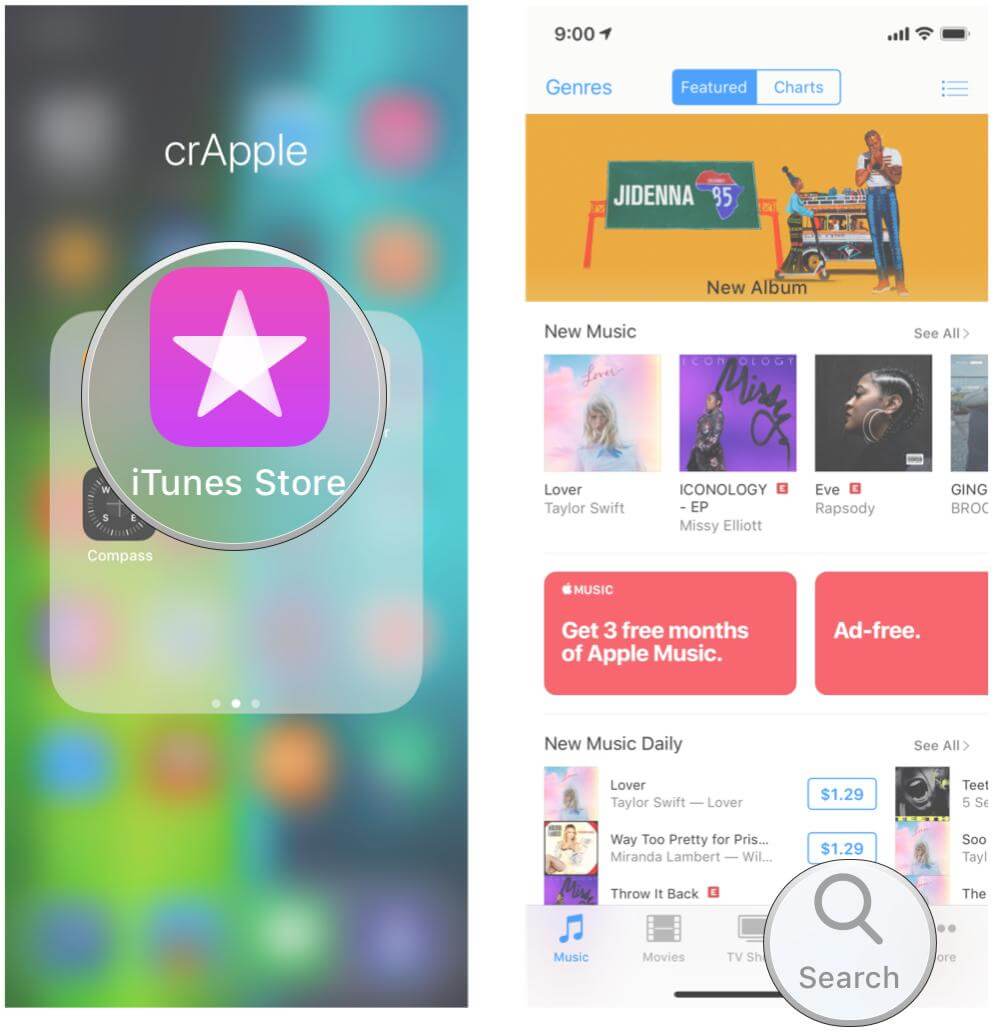
- Toque no preço ao lado da música e siga as instruções na tela para concluir a compra.
- A música comprada aparecerá no aplicativo Apple Music.
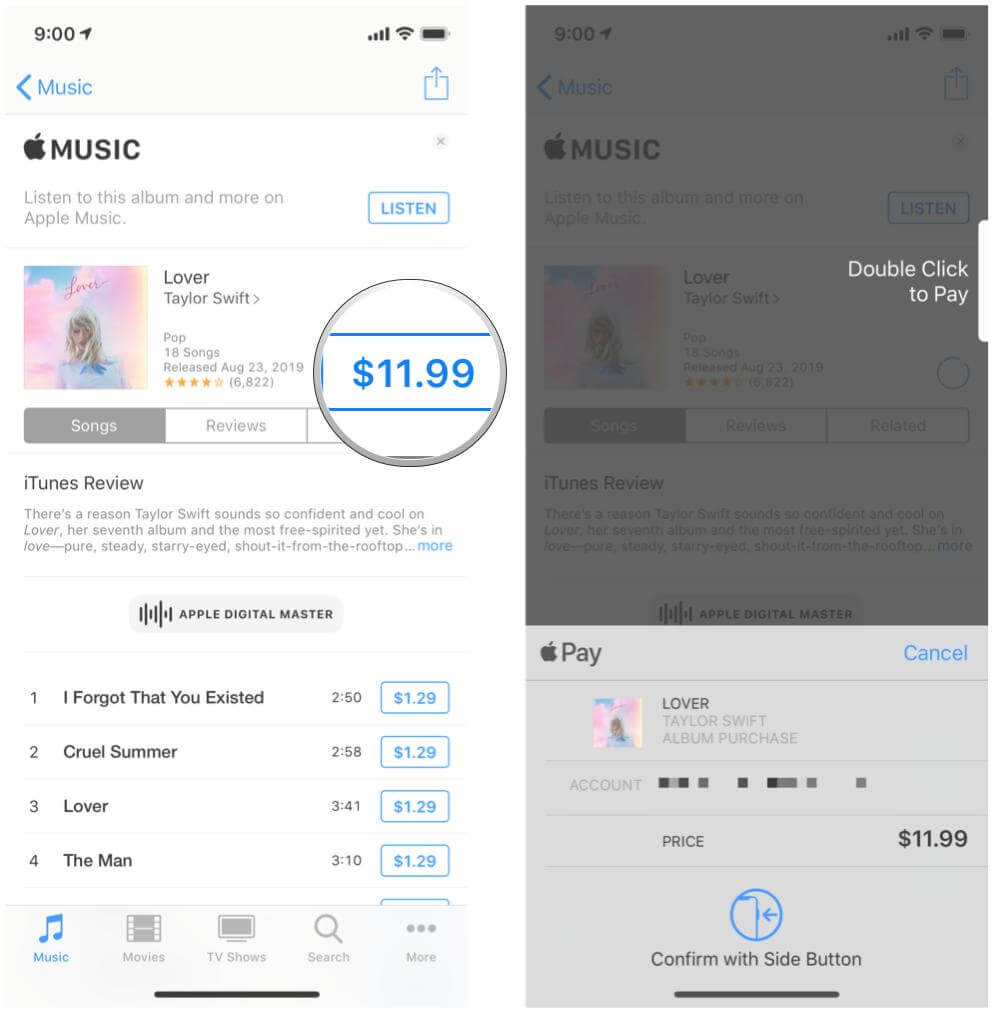
Para encontrar a música que você comprou, abra o aplicativo Apple Music e toque na guia Biblioteca. Se você deseja baixar músicas para ouvir off-line, toque no botão Baixar ao lado de uma música ou álbum.
Parte 2. Como comprar músicas da iTunes Store no Mac
Ao longo dos anos, a Apple sobrecarregou o iTunes com recursos que se tornam mais difíceis de encontrar a cada novo lançamento. O iTunes foi dividido em três aplicativos separados - Apple Music, Apple TV e Apple Podcasts, começando com macOS Catalina em 2019. O processo de compra de músicas do iTunes em um Mac tornou-se um pouco mais complexo.
Os usuários de Mac podem acessar a iTunes Music Store no aplicativo Music e comprar filmes e programas de TV no aplicativo TV. Mas qualquer música que você importou ou comprou no iTunes será migrada para o novo aplicativo Apple Music. Todas as listas de reprodução que você criou no iTunes também serão migradas para o Apple Music. Para comprar músicas da iTunes Store em um Mac, agora você precisará seguir estas etapas cuidadosamente.
- Inicie o aplicativo Apple Music no Mac.
- Na barra de menus, escolha Música > Configurações ou Música > Preferências.
- Selecione a iTunes Store na guia Geral e clique em OK.
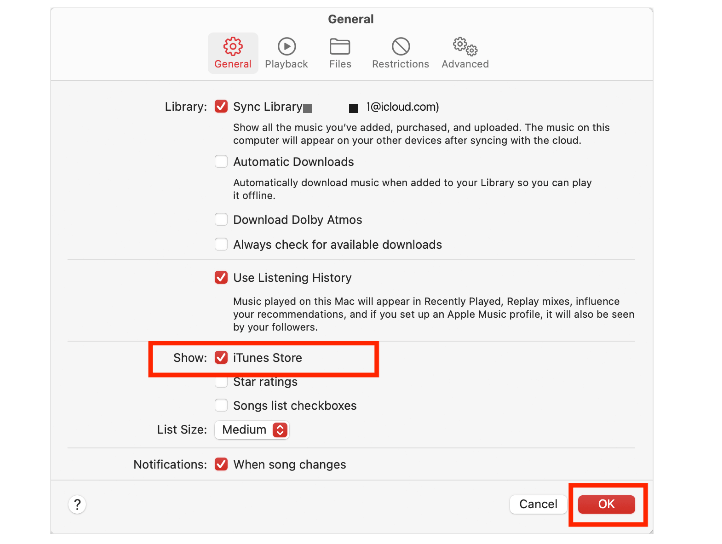
- Selecione a barra de pesquisa e digite o título da música ou álbum que deseja comprar.
- Clique no botão iTunes Store no canto superior direito.

- Clique no preço ao lado da música ou do álbum para comprá-lo.
- Faça login com seu ID Apple e senha para concluir a compra.
Parte 3. Como comprar músicas do iTunes no seu PC
Os usuários do Windows não verão nenhuma mudança em sua experiência com o iTunes, e os vales-presente da iTunes Store ainda são válidos. Você ainda pode comprar músicas do iTunes no Windows. Aqui está o procedimento simples que você precisa seguir.
- Inicie o aplicativo iTunes no seu PC com Windows.
- No menu pop-up, selecione Música e clique em Loja para acessar a barra de navegação.
- Escolha a música ou o álbum que você precisa comprar no iTunes.
- Clique no link de preços ao lado dele.
- Faça login na sua conta do iTunes e todas as músicas que você comprou aparecerão na biblioteca de músicas após o login bem-sucedido.

Parte 4. Como curtir músicas do iTunes offline
O iTunes é um aplicativo de música abrangente. Os usuários podem facilmente transmitir e baixar músicas dele. Mas, neste caso, o grande problema será a impossibilidade de reproduzir as músicas compradas no aplicativo iTunes em outros serviços ou dispositivos de streaming de música. Quando você compra legalmente um livro físico, por exemplo, a Lei de Direitos Autorais permite que você venda, empreste ou doe sua cópia, porque ela é sua. Mas esse não é o caso das cópias digitais. Então, se você compra músicas na loja iTunes, por exemplo, você está basicamente comprando uma licença para ouvir a música enquanto ela permanecer na plataforma – você não está comprando a propriedade do arquivo em si.
Além do mais, o iTunes está sendo desativado. Para manter seus arquivos digitais para sempre e transmiti-los offline em qualquer dispositivo que você tenha, você pode baixar baixar a música do iTunes ou Apple Music em um disco rígido externo ou carregue-os em um serviço de nuvem. Para esse processo, sugiro usar Conversor de música da Apple AMusicSoft.
O AmusicSoft Apple Music Converter é sua solução digital para todos os seus arquivos de música. Esta ferramenta ajudará você a tornar músicas protegidas por DRM desprotegidas e também a converter as músicas em outro formato de áudio. Os formatos de saída que você pode obter do AMusicSoft incluem MP3, FLAC, WAV, AAC, AC3 e M4A. Assim, você pode manter seus favoritos Músicas da Apple Music para Linux, Mac, computadores Windows ou outros players de mídia.
Ele vem com uma interface simples ideal para todos os usuários. Ele se orgulha de uma velocidade de conversão de 16X que aprimora o processo de conversão e é ideal para arquivos de processamento em lote. Todos os detalhes que são importantes demais para serem perdidos, como tags de identificação, informações de metadados e capa de arte, são mantidos mesmo após os processos. Confira os passos abaixo.
- Baixe, instale e execute o AmusicSoft Apple Music Converter no seu dispositivo.
Download grátis Download grátis
- Escolha as músicas que você precisa converter para serem compatíveis com o dispositivo atual.

- Escolha o formato de conversão e a pasta de destino também.

- Clique no botão Converter para iniciar o processo de conversão.

- Por fim, baixe as músicas convertidas no menu Concluído.

Depois de comprar músicas do iTunes e perceber que elas não são compatíveis com o aparelho, não significa que acabe por aí. Você ainda pode converter os arquivos de música e ouvi-los em qualquer dispositivo.
Parte 5. Conclusão
Em suma, é uma tarefa simples em um PC com Windows e/ou celular/tablet comprar músicas do iTunes, no entanto, pode ser complicado em um Mac. Além disso, o acesso à biblioteca de conteúdo será alterado. Música, podcasts, TV, aplicativos e assim por diante estarão acessíveis por meio de aplicativos autônomos dedicados.
Quando o dispositivo não é compatível com arquivos de música do iTunes, você precisa de um conversor de música como Conversor de música da Apple AMusicSoft. Ele pode baixar o Apple Music em um formato aberto para tocar em qualquer dispositivo que você quiser. Vá para download do software AmusicSoft para experimentar agora mesmo.
As pessoas também leram
- Os 4 principais métodos para curtir música no Samsung Galaxy
- Por que não consigo baixar músicas no Apple Music? Como corrigi-lo?
- Como disponibilizar músicas offline no Apple Music?
- Guia detalhado sobre como adicionar música ao Premiere Pro
- Três melhores maneiras de curtir músicas da Apple no Firestick
- Como colocar uma música em repetição no Apple Music?
- Por que minha música para quando abro o Facebook (explicado)
Robert Fabry é um blogueiro fervoroso e um entusiasta que gosta de tecnologia, e talvez ele possa contagiá-lo compartilhando algumas dicas. Ele também é apaixonado por música e escreveu para a AMusicSoft sobre esses assuntos.